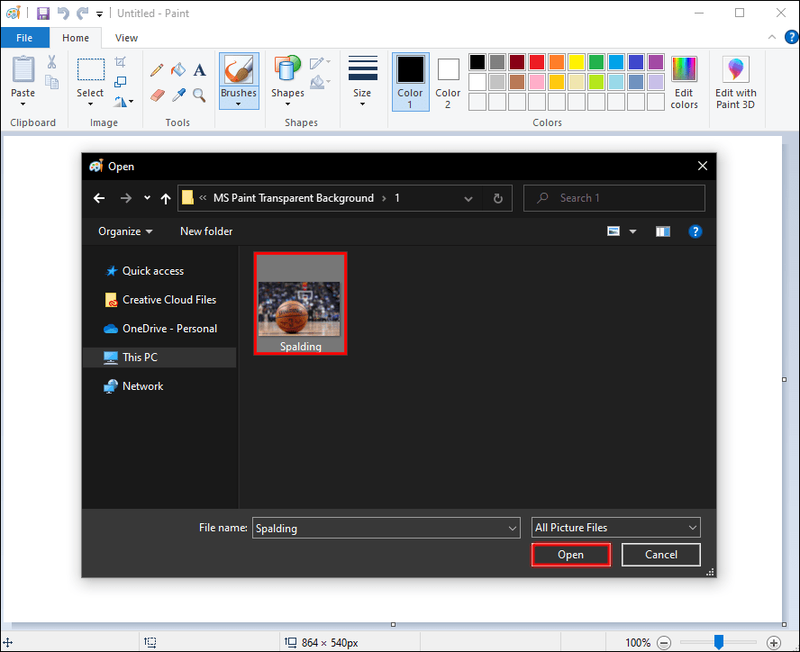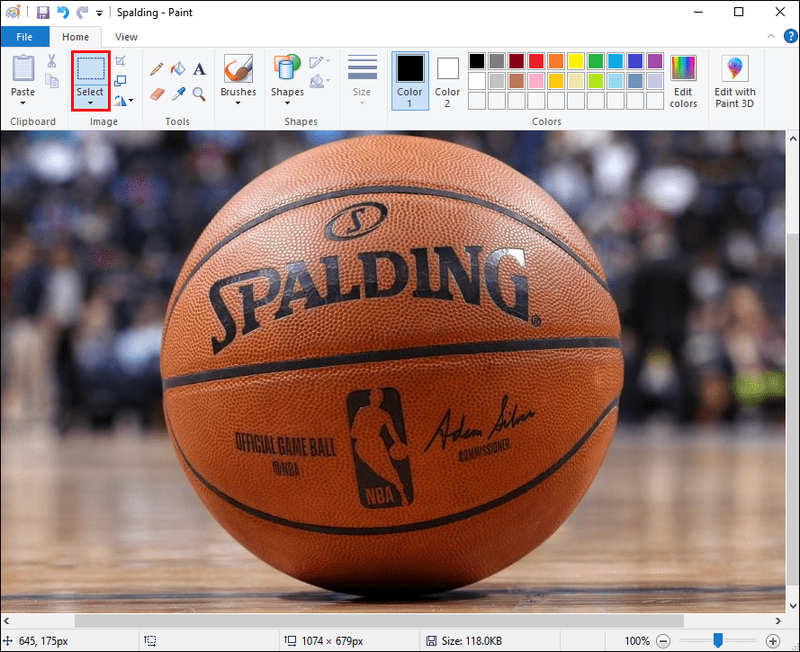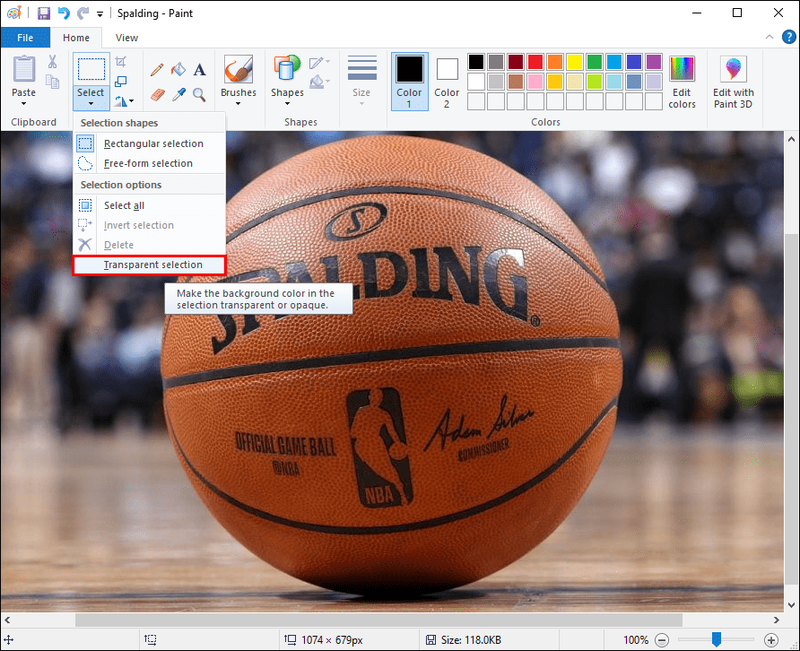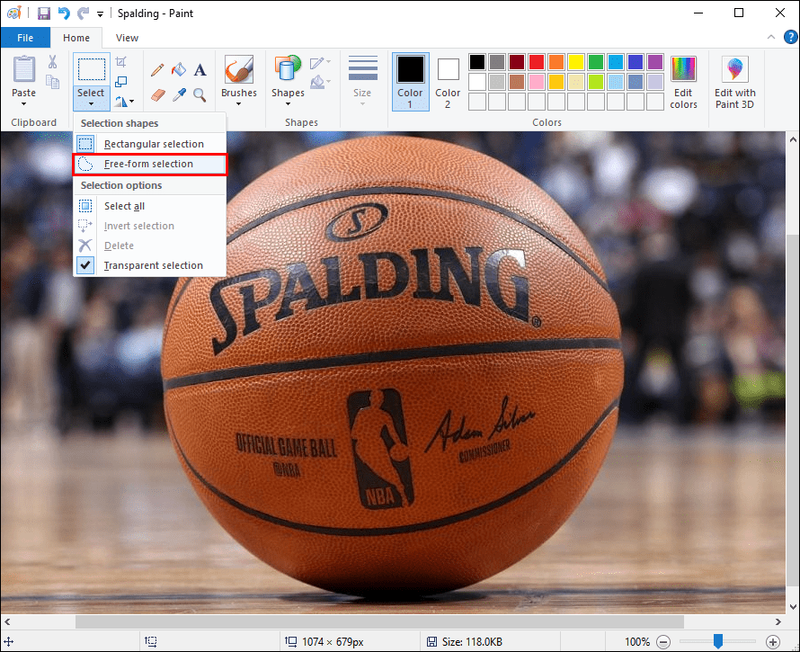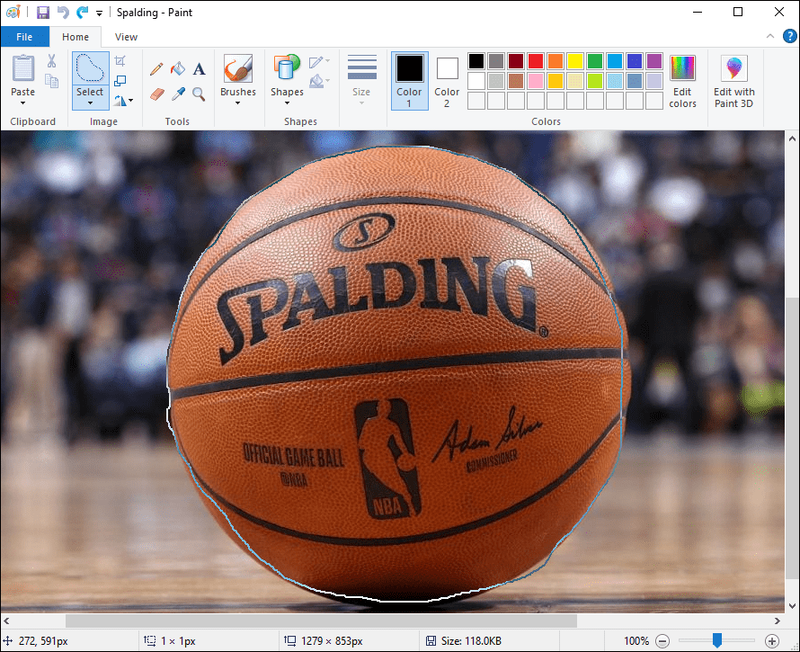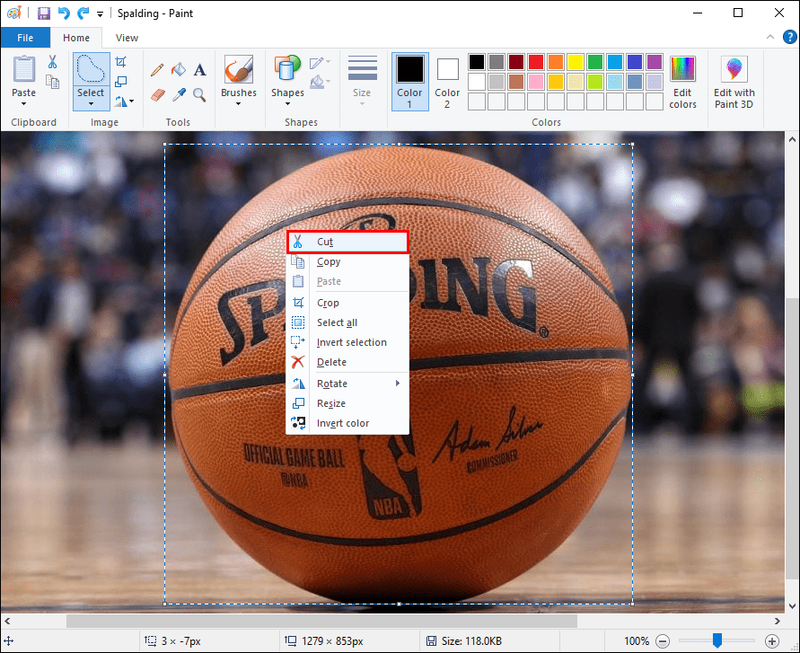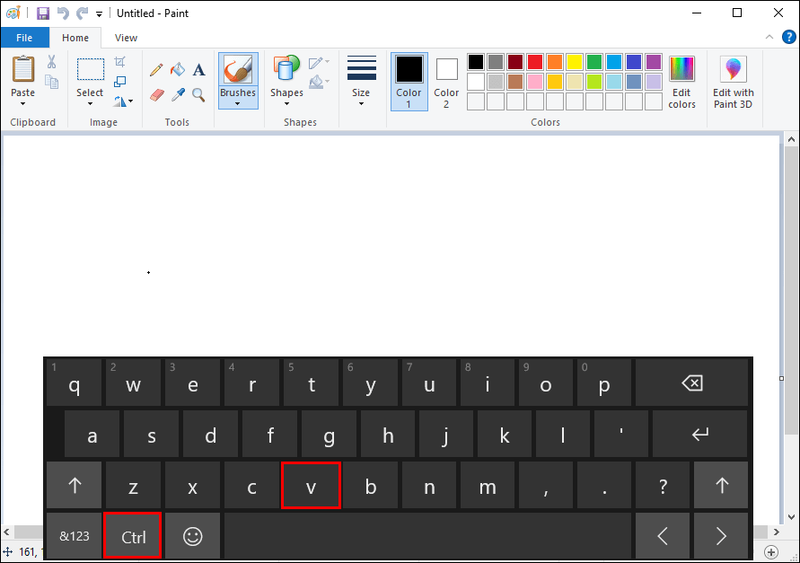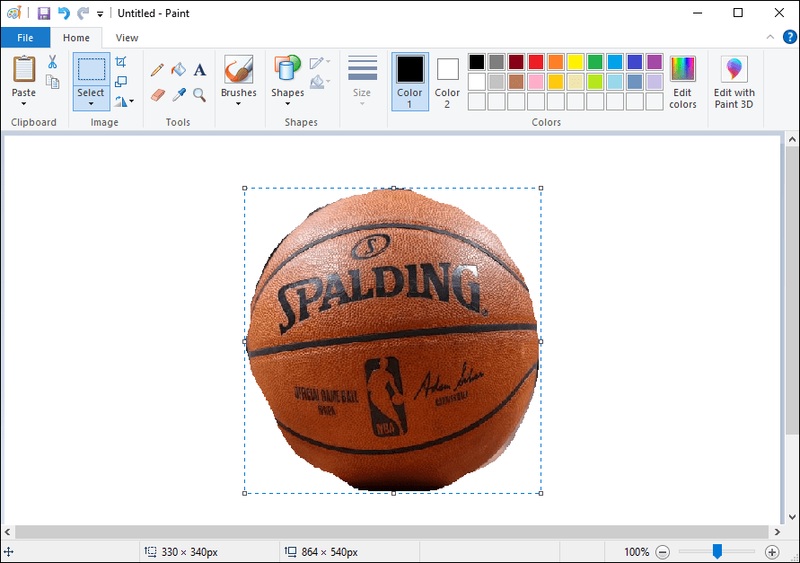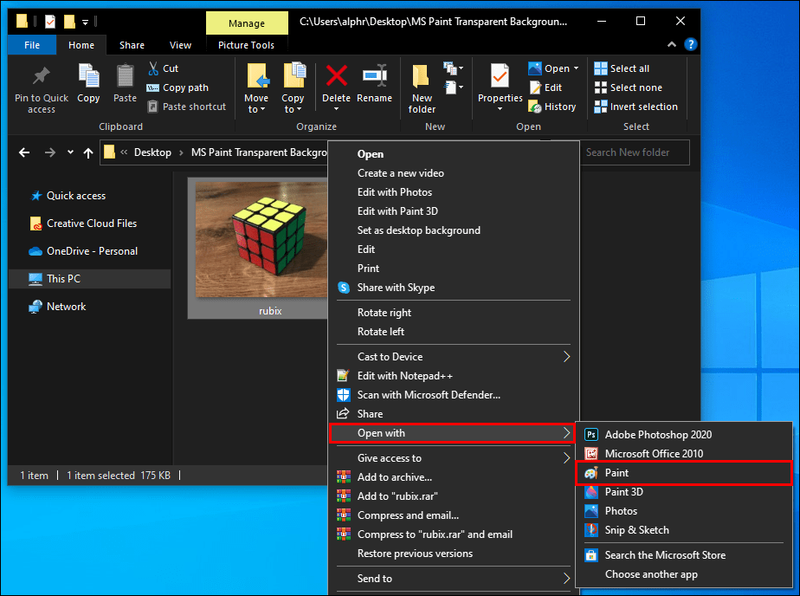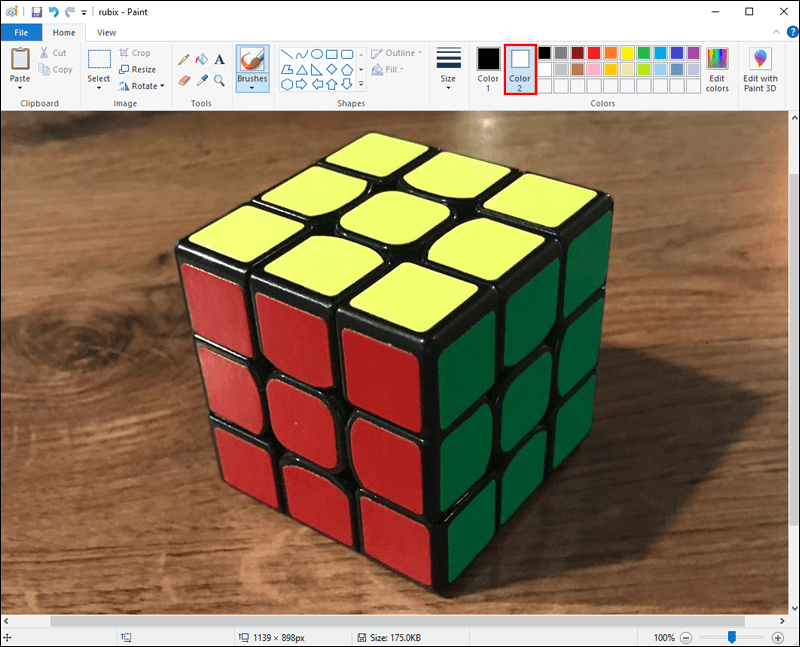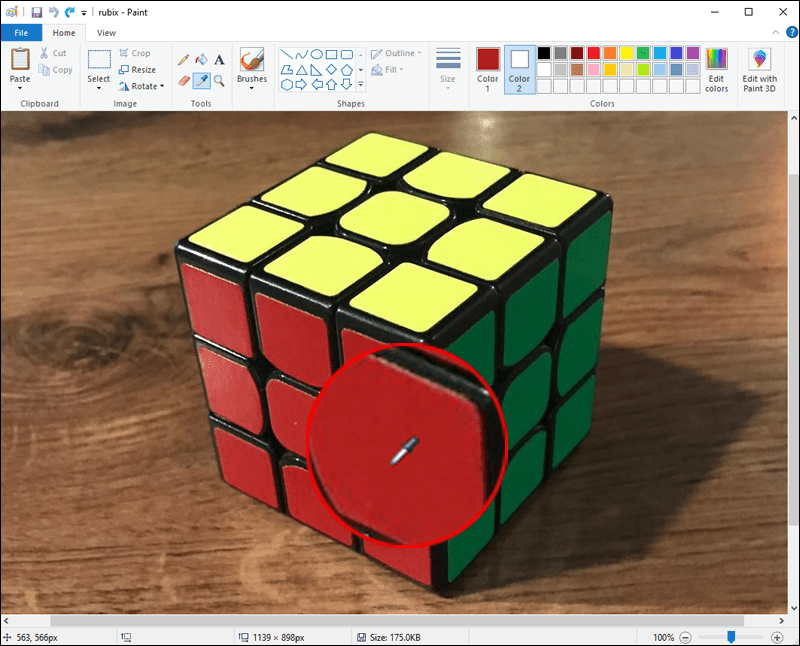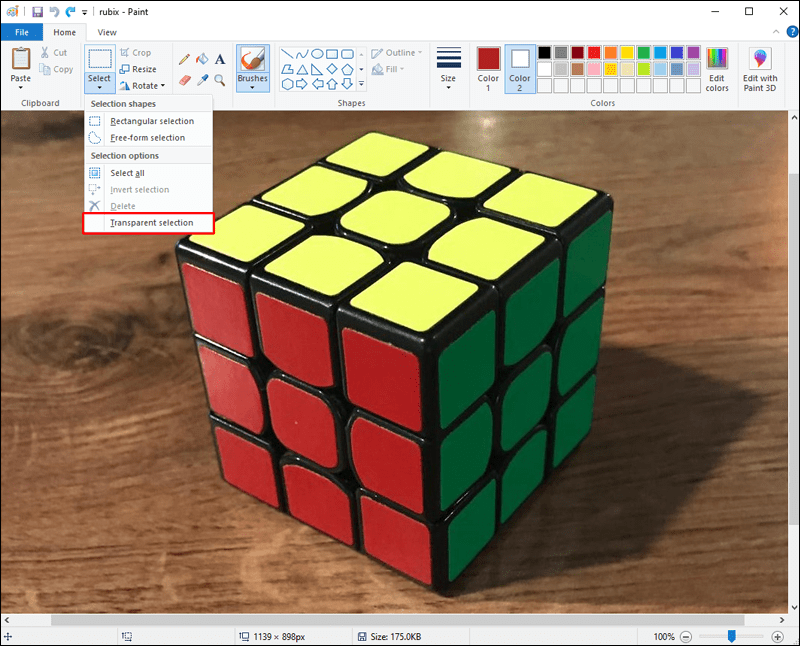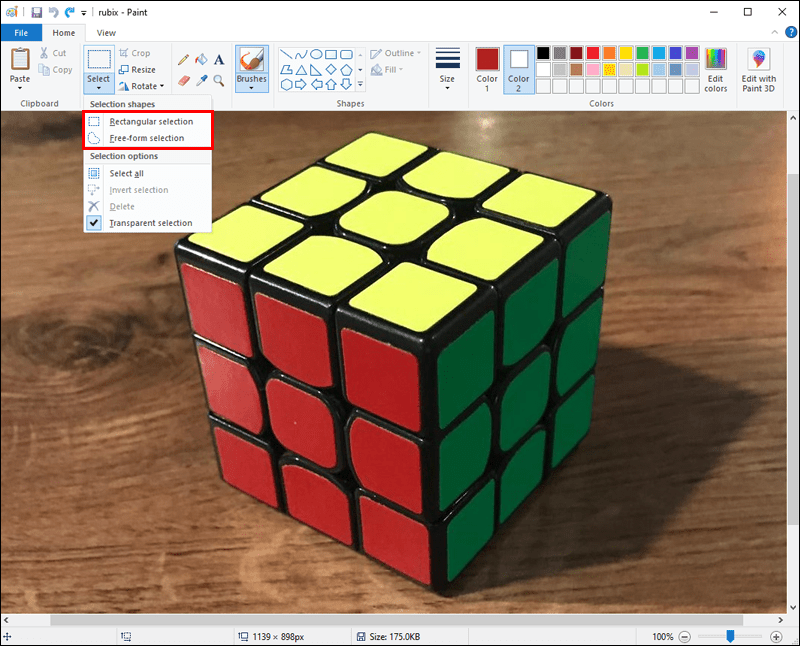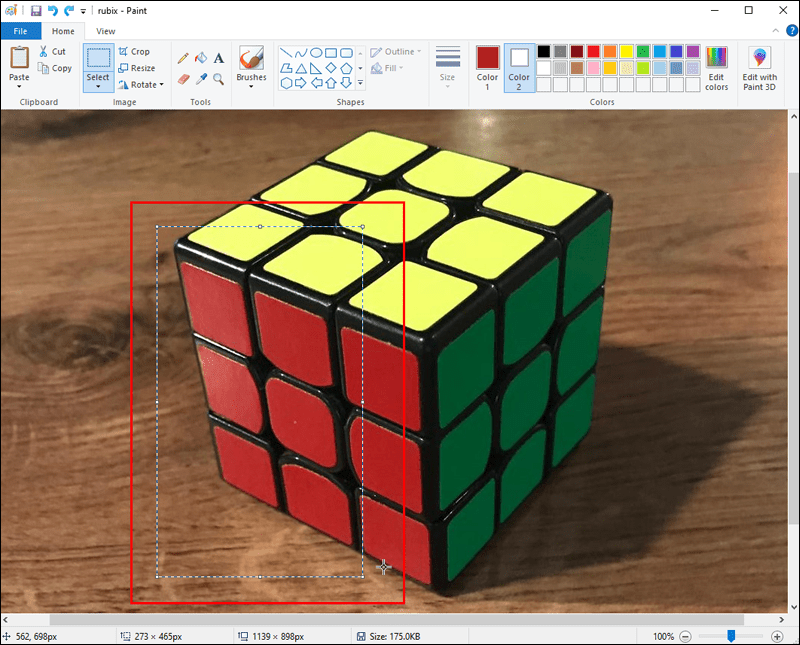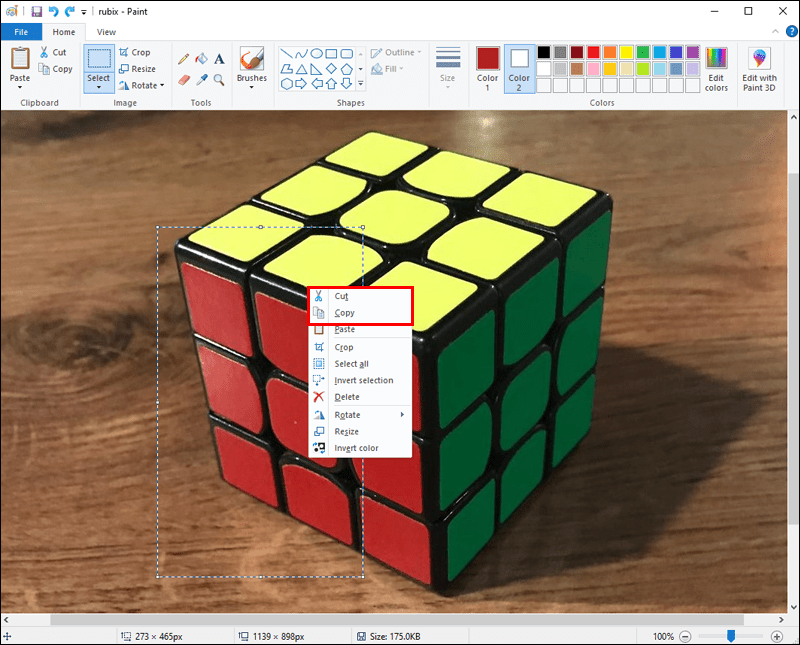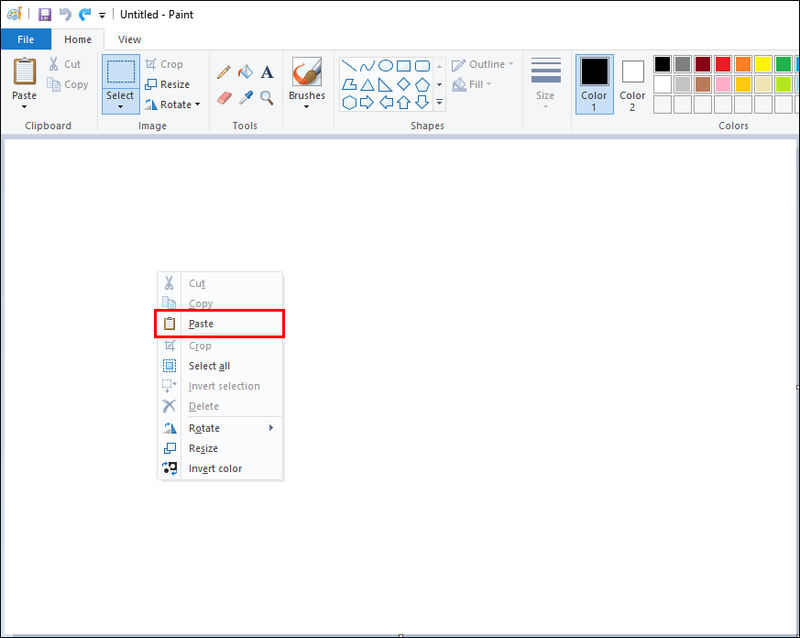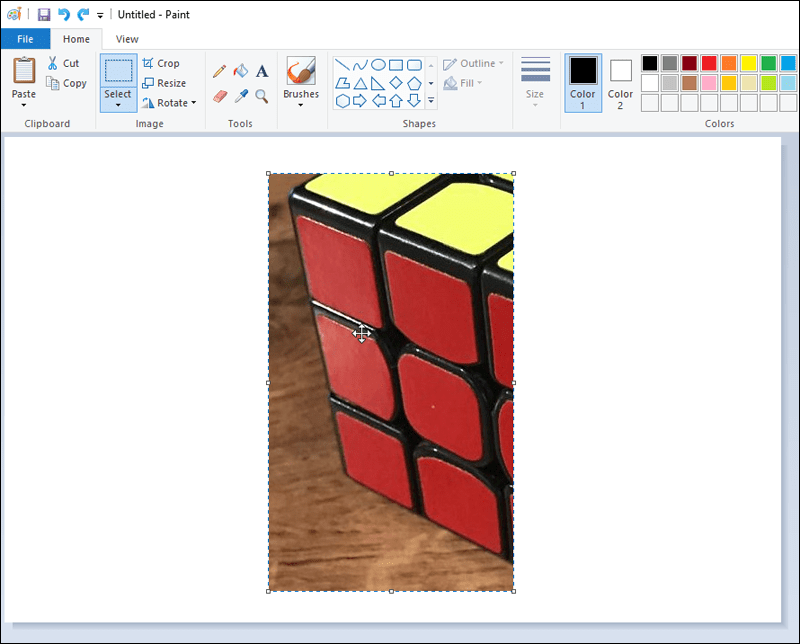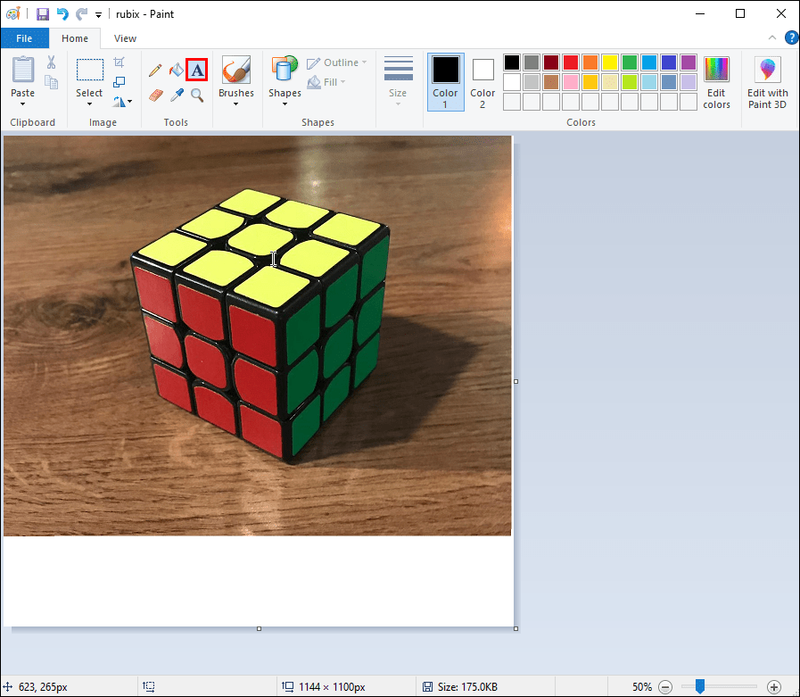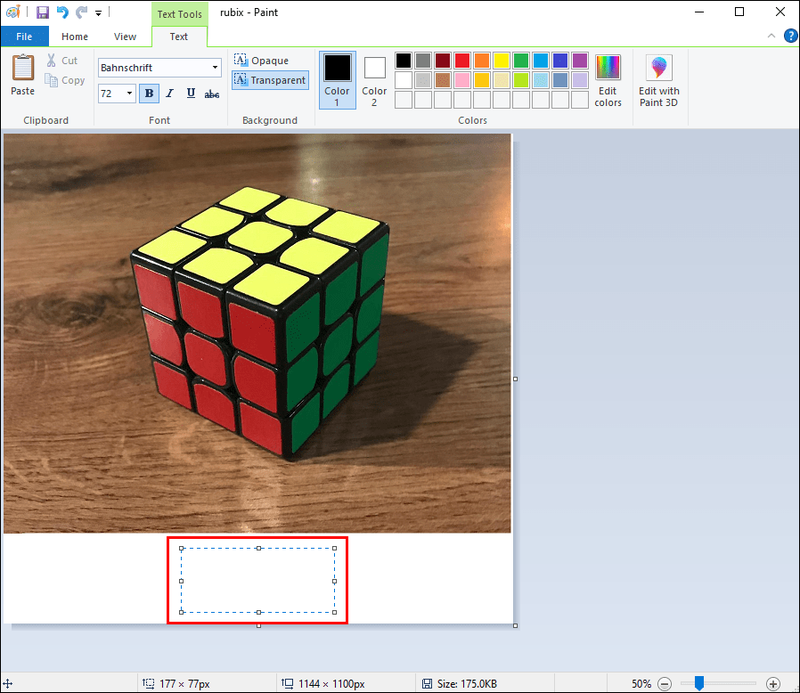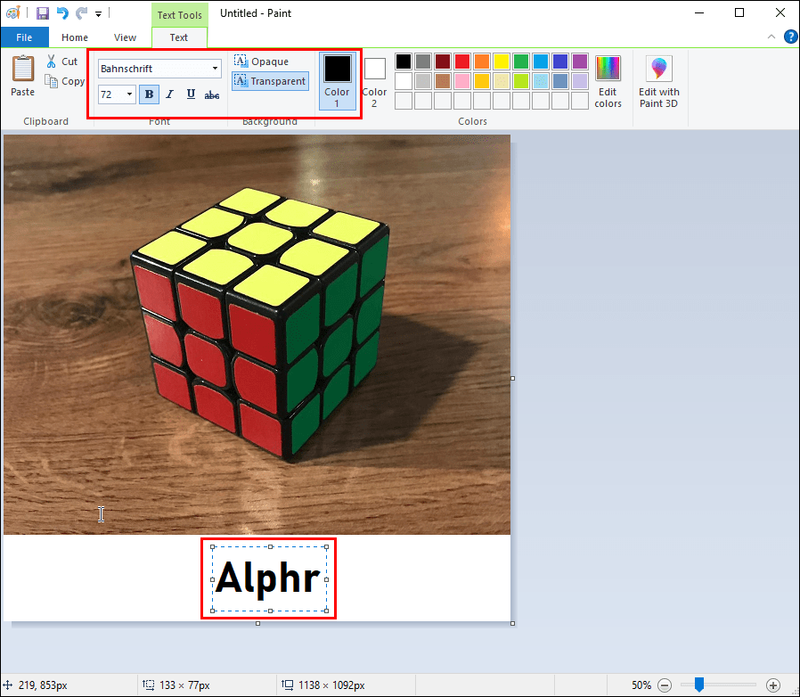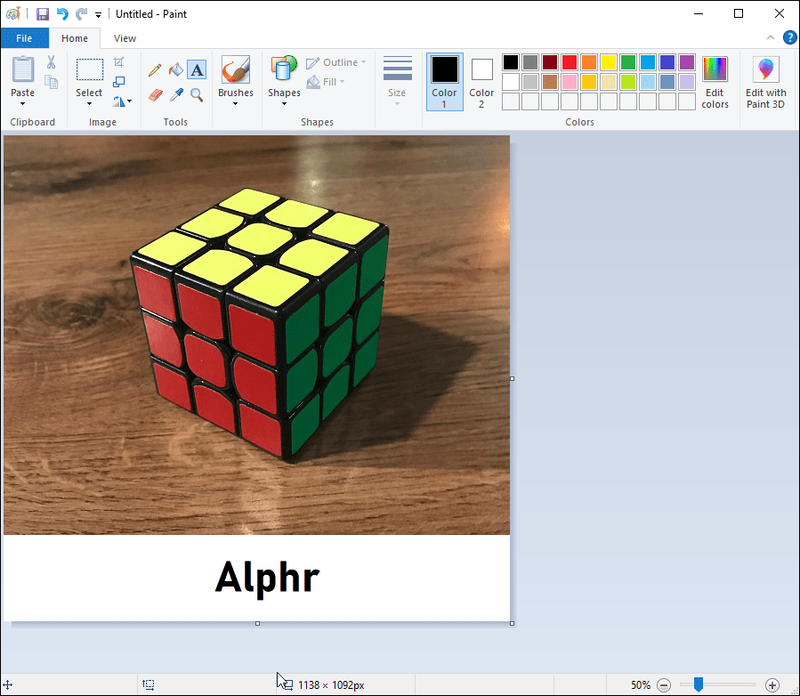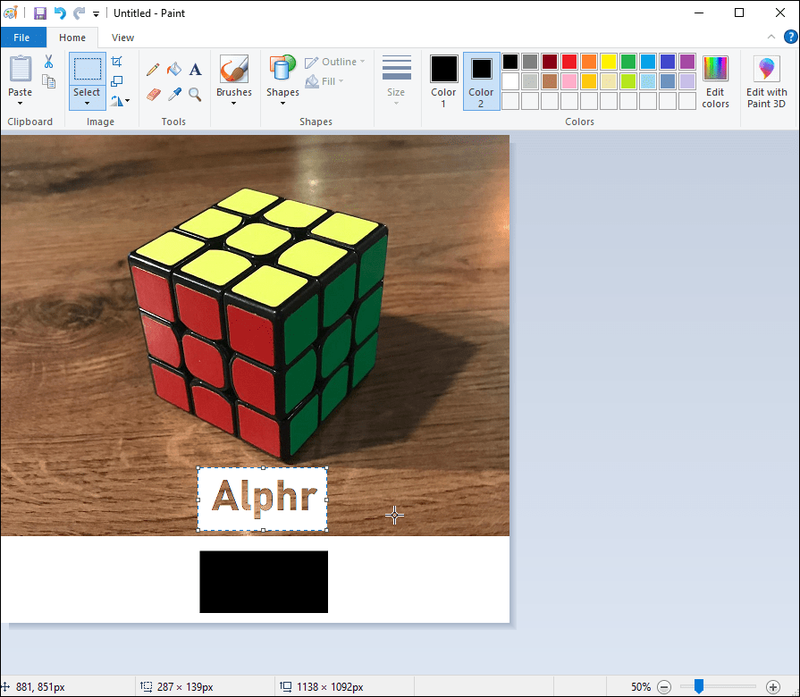Если вы регулярно используете Microsoft Paint в качестве базового инструмента графического дизайна, вам может понадобиться создать прозрачный фон.

Возможно, вы хотите усовершенствовать свою работу, направляя взгляд зрителя на определенную часть изображения. Или, может быть, вы хотите наложить одно изображение поверх другого без нежелательного фонового беспорядка.
Какой бы ни была ваша причина, понимание того, как реализовать инструмент прозрачности в MS Paint, может повысить общее качество вашей работы.
К счастью, процесс относительно прост.
как удалить закладки на хроме
В этой статье мы познакомим вас с пошаговым руководством о том, как успешно активировать инструмент прозрачности в MS Paint с рабочего стола. Кроме того, мы предоставим консультации по любым вопросам, с которыми вы можете столкнуться при этом.
Прозрачный фон MS Paint: Windows 10
Если вы редактируете конкретное изображение с помощью MS Paint, вы можете создать прозрачный фон для улучшения общего эффекта. Вот как это сделать с помощью Windows 10:
- Откройте изображение, которое вы хотите использовать в Paint на вашем компьютере.
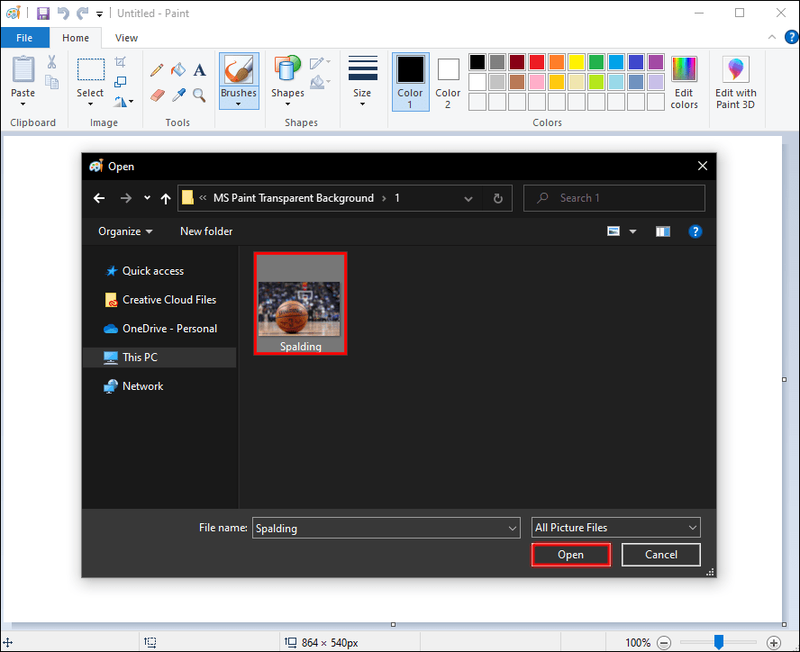
- Затем нажмите «Выбрать» в левой части панели, расположенной в верхней части страницы.
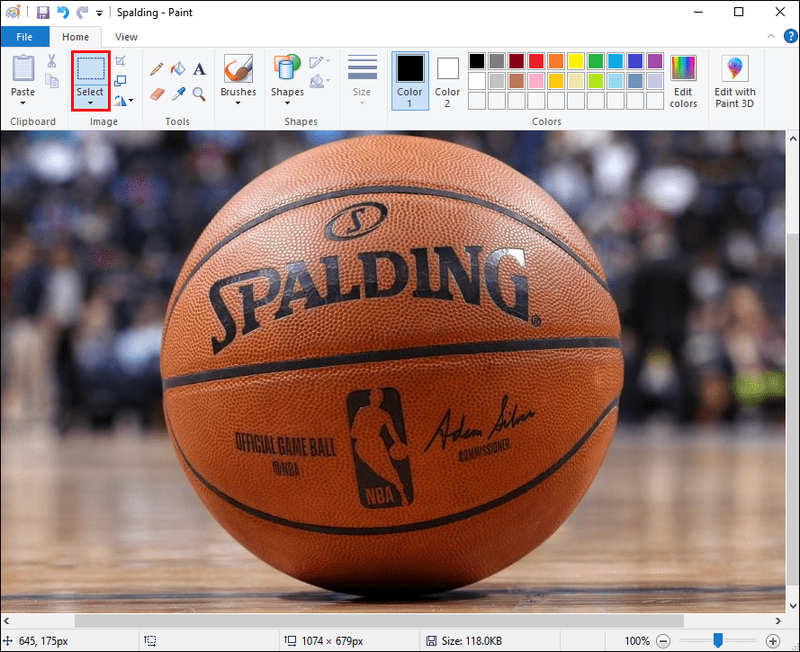
- Выберите опцию «Прозрачный выбор» из доступного списка.
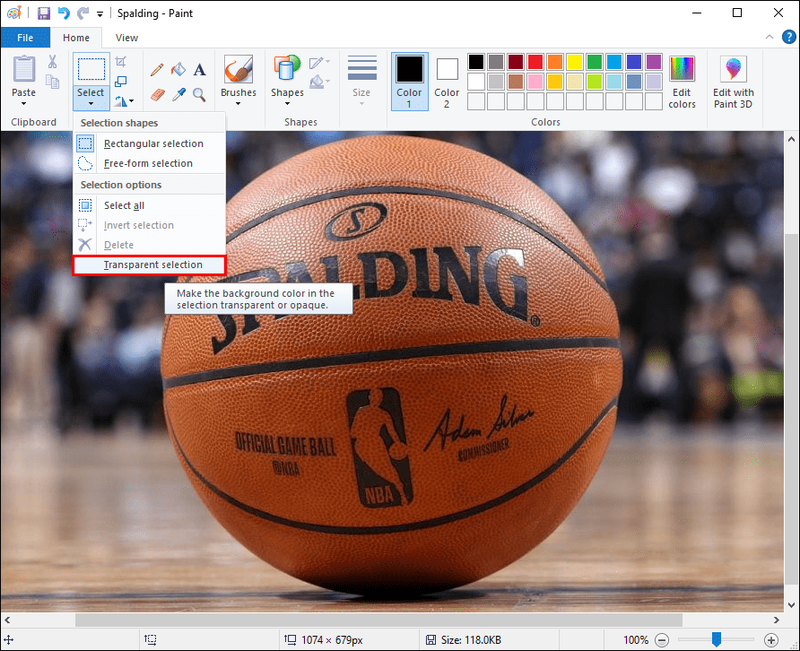
- Сделав это, выберите Free-Form Selection из кнопки Select.
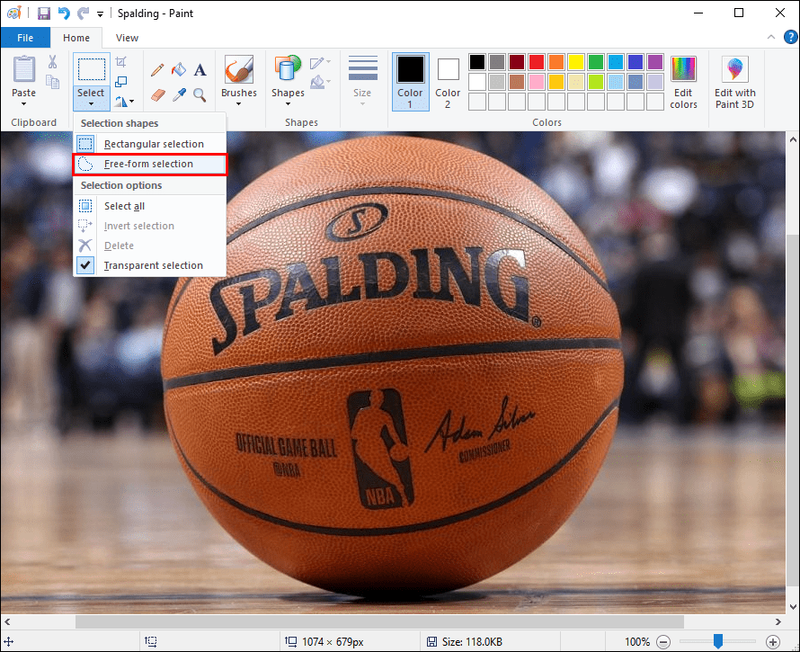
- Обведите область, которую вы хотите сохранить, удерживая левую кнопку мыши и перетаскивая ее.
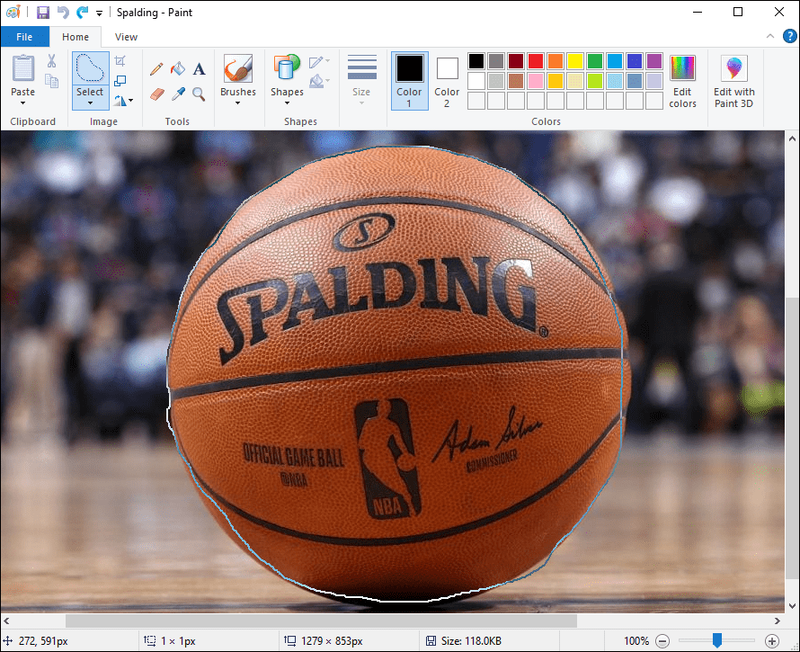
- Щелкните правой кнопкой мыши прямоугольник, который появляется вокруг области трассировки, и выберите «Вырезать».
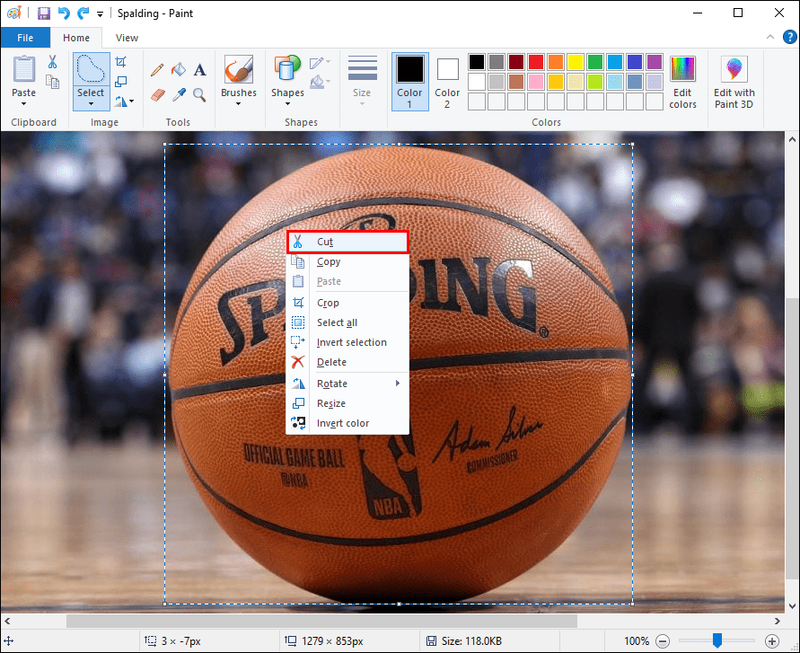
- Откройте новую страницу в Paint и нажмите Ctrl-V, чтобы вставить изображение.
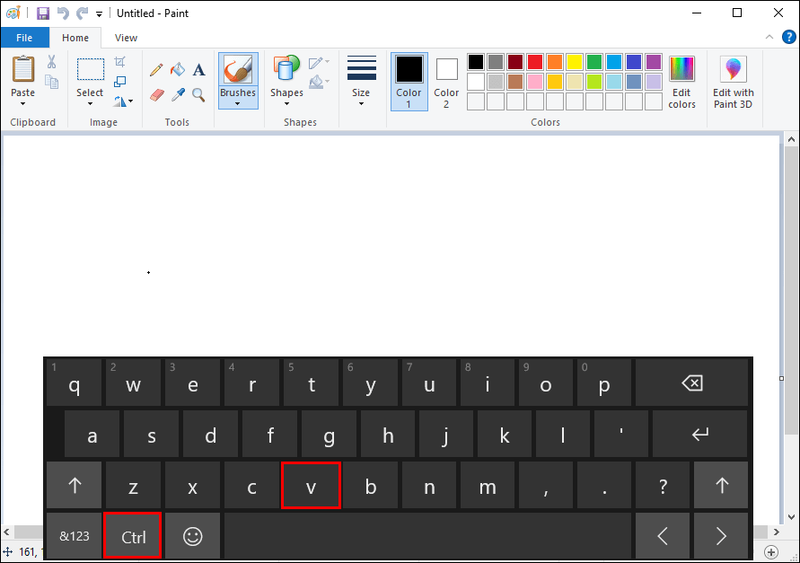
- Изображение теперь будет иметь прозрачный фон.
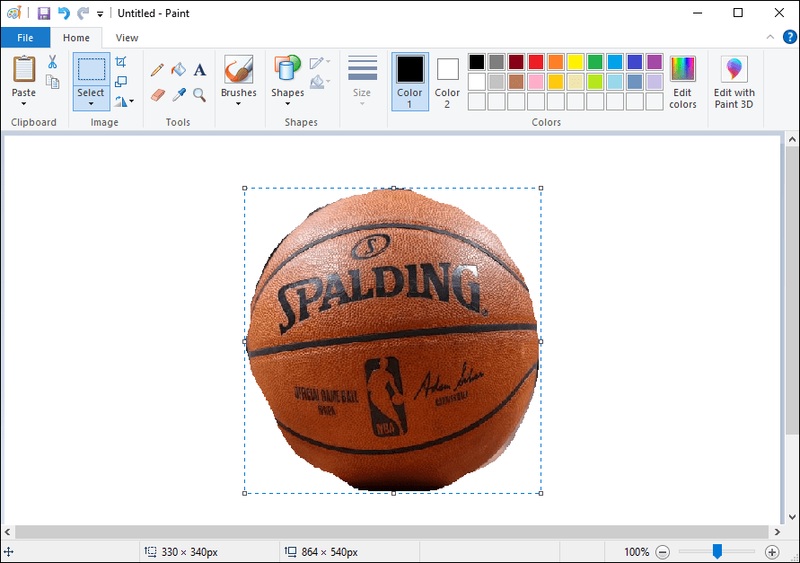
Прозрачный фон MS Paint: Windows 7
Windows 7 — еще одна популярная операционная система, созданная Microsoft. Его часто хвалят за скорость, интуицию и в целом простую в навигации систему. Эта версия Windows, конечно, также поставляется с версией MS Paint.
Чтобы создать прозрачный фон с помощью Windows 7, просто выполните следующие действия:
- Откройте изображение, которое вы хотите отредактировать, в MS Paint.
- На панели инструментов в верхней части страницы выберите «Цвет 2». Здесь вам нужно будет выбрать цвет фона для вашего изображения.
- Затем щелкните инструмент «Пипетка» на панели инструментов, затем щелкните фон изображения. Это установит для фона цвет, который вы выбрали в Color 2.
- Затем вам нужно будет нажать «Выбрать», затем «Прозрачный выбор» в раскрывающемся меню.
- Выберите «Прямоугольное выделение» или «Выделение произвольной формы», затем обведите часть изображения, от которой вы хотите избавиться, удерживая левую кнопку мыши.
- Щелкните правой кнопкой мыши и выберите «Вырезать», чтобы удалить часть изображения, которую вы хотите вырезать. Затем выберите Копировать часть изображения, которую вы хотите сохранить.
- Откройте новое окно в Paint и вставьте скопированное изображение.
- Теперь он появится с прозрачным фоном.
Прозрачный фон MS Paint не работает
Если вы выполнили все шаги по созданию прозрачного фона, но по какой-то причине функция все еще не работает. Например, вы можете обнаружить, что некоторые части выбранной вами области не становятся прозрачными.
Чаще всего проблема связана с пропуском одного из шагов при использовании инструмента «Прозрачное выделение». Например, вы, возможно, забыли поставить галочку в этом поле, прежде чем нажимать «Прямоугольный выбор» или «Выделение произвольной формы».
Не бойтесь, у нас есть простой способ решить эту проблему. Просто выполните следующие действия, чтобы ничего не пропустить:
- Откройте изображение, которое вы хотите отредактировать, в MS Paint, затем щелкните правой кнопкой мыши изображение и выберите «Открыть с помощью».
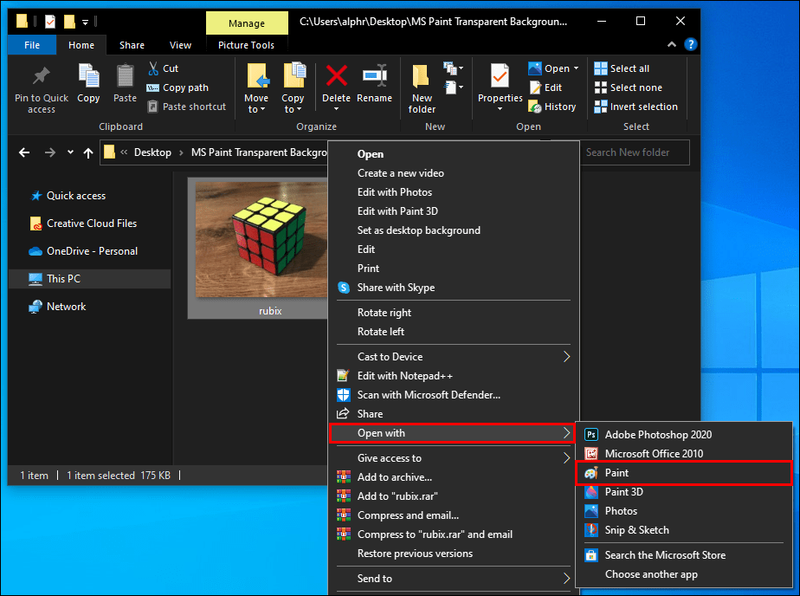
- На панели инструментов выберите Цвет 2 и выберите цвет фона для вашего изображения.
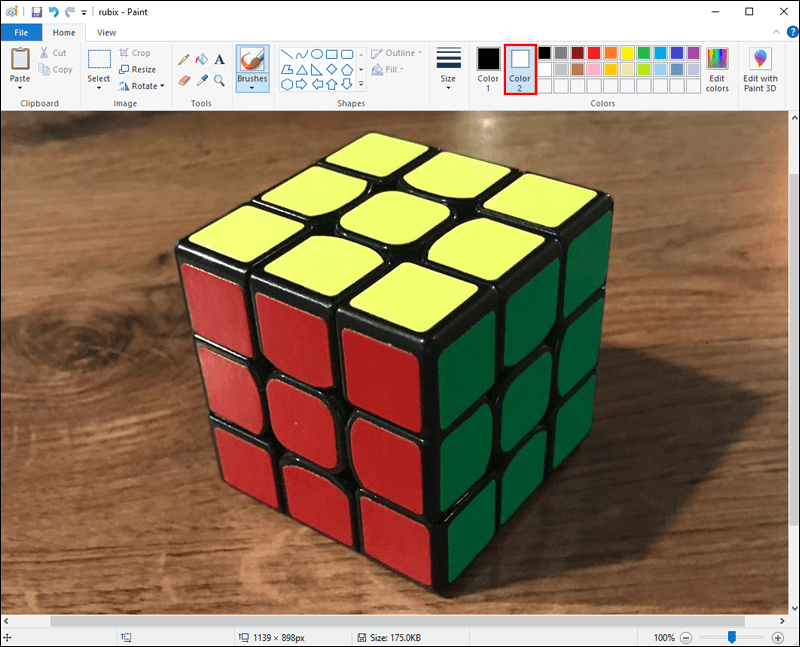
- Затем нажмите на инструмент «Пипетка» на панели инструментов.

- Выберите фон изображения. Теперь вы сможете отделить изображение от фона.
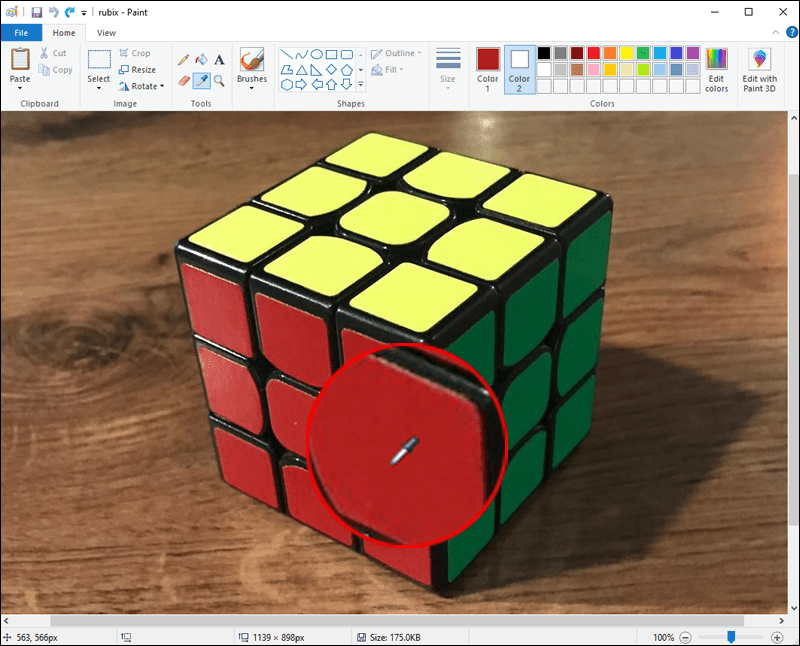
- Перейдите в меню «Выбор» на панели инструментов и нажмите «Прозрачное выделение» из доступных вариантов. Убедитесь, что флажок рядом с этой функцией установлен.
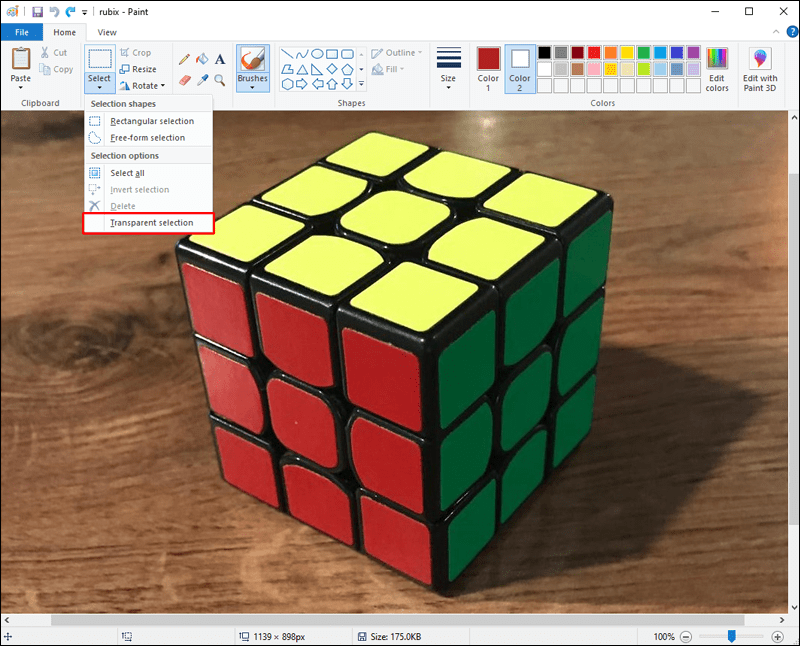
- На этом этапе вы можете выбрать Прямоугольное выделение или Выбор произвольной формы.
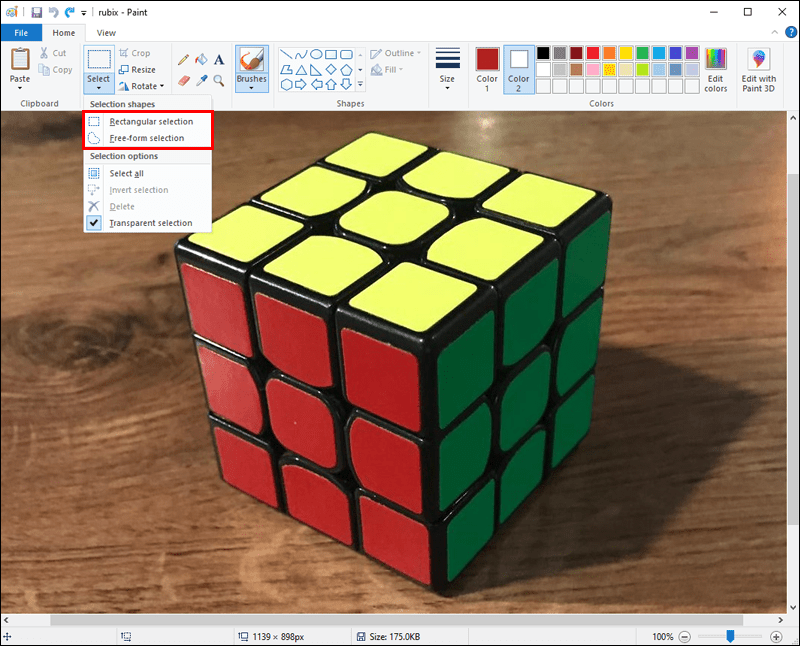
- Теперь выберите часть изображения, которую вы хотите отделить, нажав левую кнопку мыши.
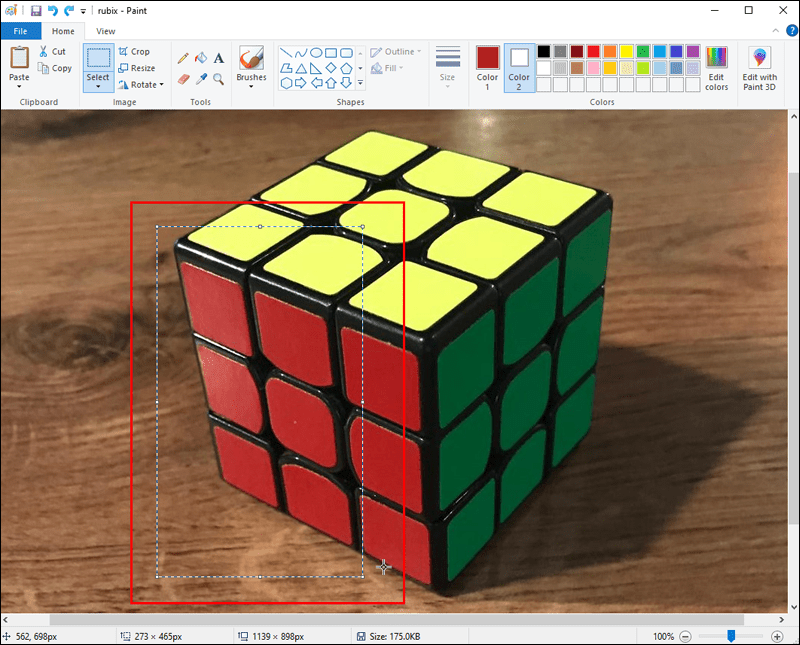
- Щелкните изображение правой кнопкой мыши и выберите «Вырезать» или «Копировать».
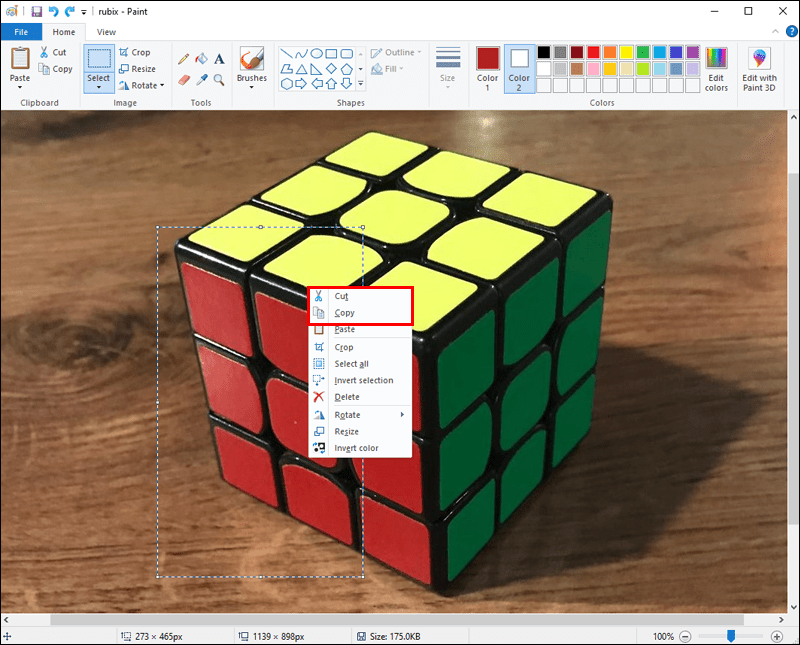
- Откройте новый файл Paint и щелкните правой кнопкой мыши, чтобы вставить выбранное изображение.
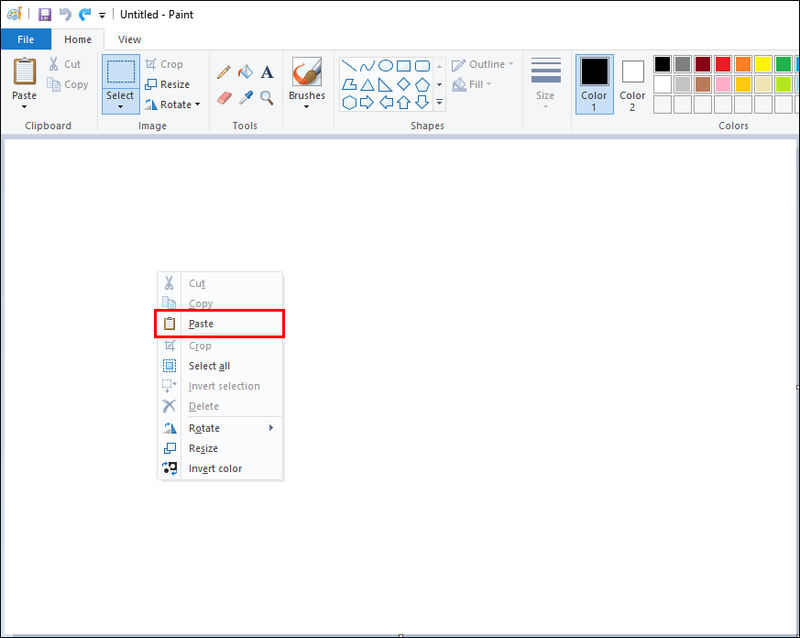
- Теперь фон должен быть прозрачным.
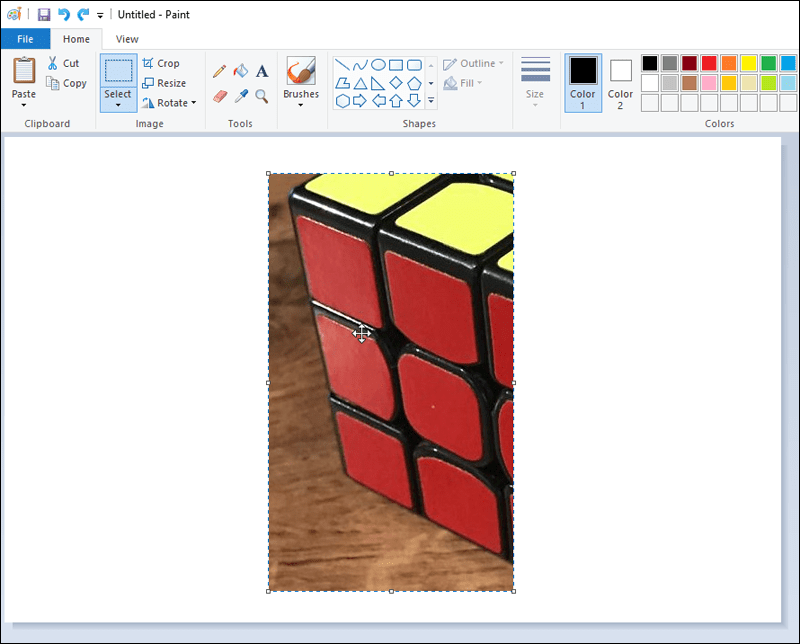
Если вы выполнили эти шаги и все еще пытаетесь создать прозрачный фон, вы можете использовать программное обеспечение для преобразования изображений. Примером такой системы является Microsoft. Конвертер изображений который может помочь вам решить любые проблемы, с которыми вы можете столкнуться, с прозрачностью в MS Paint.
Текст MS Paint: прозрачный фон
Прозрачный текстовый фон часто используется в MS Paint для усиления дизайнерского эффекта. Эта функция может добавить глубину вашему проекту и является полезным знанием.
Вот как это сделать:
- На панели инструментов в левой части окна выберите текстовый значок (он имеет заглавную букву A).
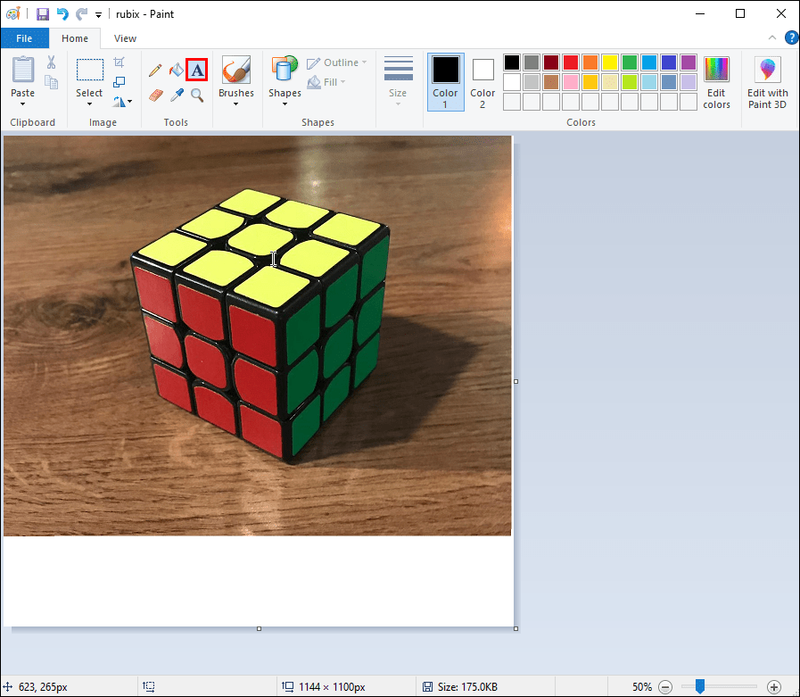
- Выбрав этот значок, вы заметите кучу новых значков на своей странице. Выберите значок «Прозрачный фон».

- Затем с помощью мыши нарисуйте текстовое поле в том месте, где вы хотите разместить текст. Не торопитесь с этим, потому что, как только это будет установлено, вы не сможете изменить его размер, не начав с нуля.
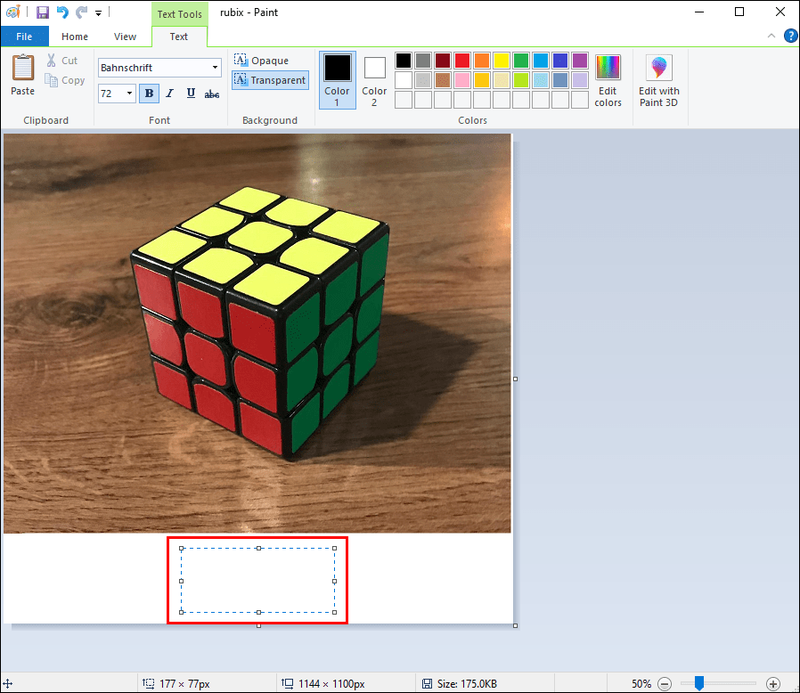
- Выберите шрифт, размер и цвет, который вы хотите использовать, на панели инструментов, затем введите текст.
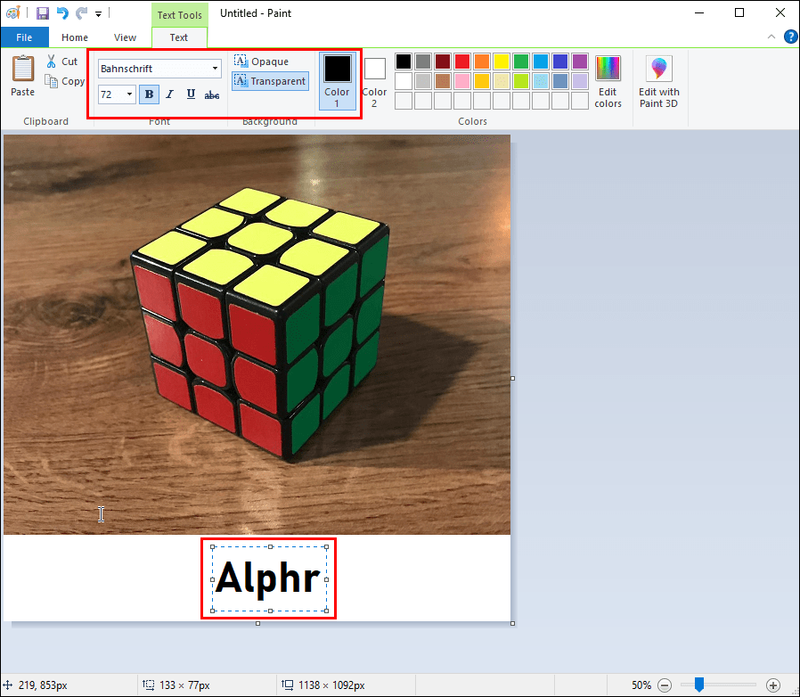
- Когда вы будете удовлетворены, щелкните за пределами текстового поля, чтобы применить изменения.
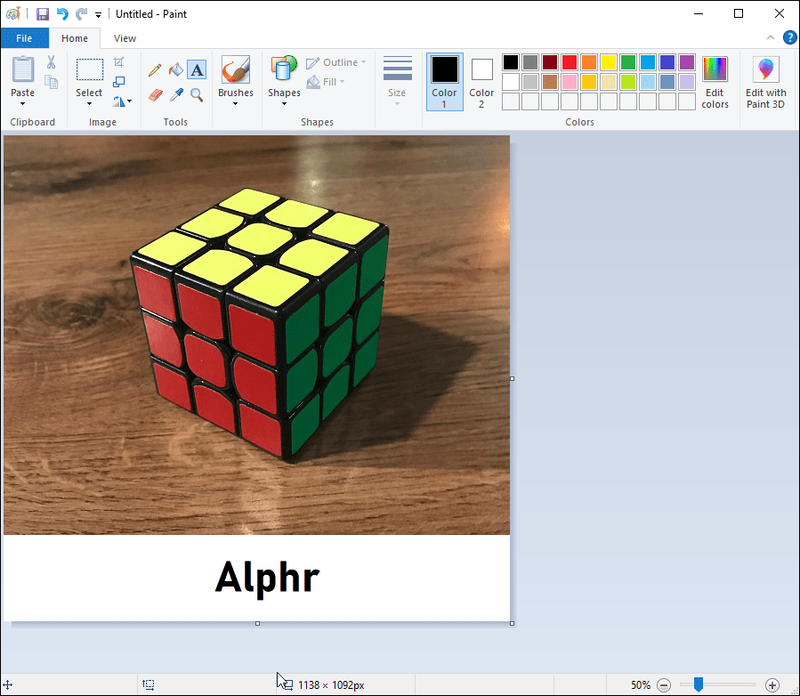
- Затем вы заметите, что фон текста теперь прозрачен.
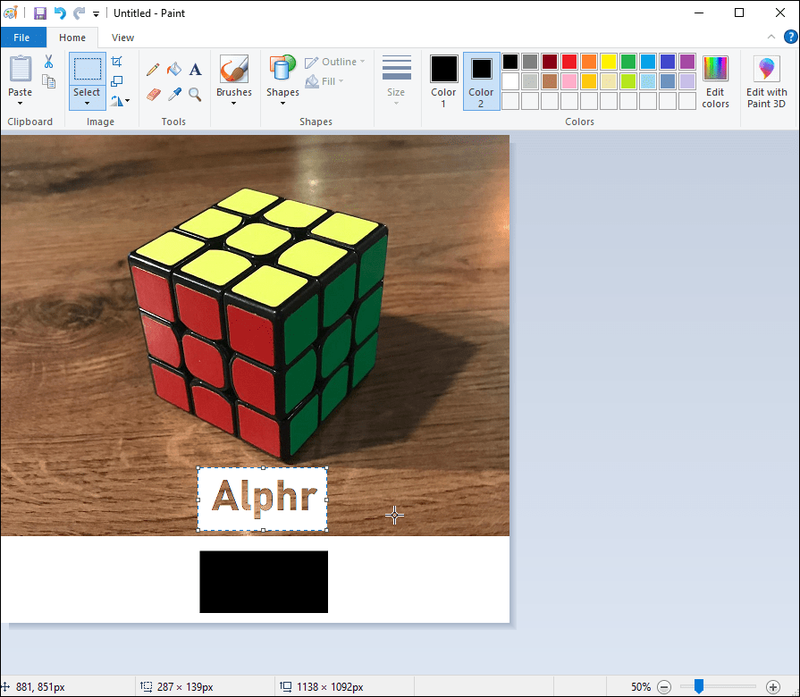
Дополнительные часто задаваемые вопросы
Как выбрать фон в MS Paint?
Если вы хотите выбрать другой фон для своего проекта, просто выполните следующие действия:
1. Откройте MS Paint, затем откройте изображение, которое хотите отредактировать.
2. На панели инструментов слева выберите Цвет 2.
3. Затем щелкните инструмент «Пипетка».
как узнать, прочитал ли кто-то ваше сообщение в инстаграмм
4. Сделав это, щелкните левой кнопкой мыши фон изображения и выберите цвет, который хотите использовать.
Как добавить изображение для фона в MS Paint?
Если вы хотите вставить отдельное изображение в качестве фона, вам необходимо сделать следующее:
1. Перейдите к рисованию и выберите «Открыть» на верхней панели.
2. Затем выберите стикеры из выпадающего меню.
3. Перейдите к значку папки, расположенному на боковой панели, и нажмите «Добавить стикеры».
4. Найдите изображение, которое хотите использовать.
5. Выберите Открыть, чтобы вставить изображение на холст.
Будьте более прозрачными
Добавление прозрачного фона к изображению в MS Paint может помочь вам улучшить общий дизайн вашего проекта. Знание того, как использовать этот инструмент, может стать важной частью вашего путешествия по редактированию графики, особенно если вы новичок.
Многие люди, которые только начинают карьеру графического дизайнера, могут использовать MS Paint как способ познакомиться с процессом редактирования, прежде чем переходить на более продвинутое программное обеспечение.
Используете ли вы MS Paint для своих проектов? Вам было легко создать прозрачный фон? Сообщите нам о своем опыте в разделе комментариев ниже.